Viele Video-Editoren möchten mit Ihrer Kunstfertigkeit nicht hinterherhinken. Sie neigen dazu, verschiedene Effekte zu verwenden, um ihr Handwerk hervorzuheben. Für sie verleiht die Bearbeitung von Videos mit Effektprogrammen der Geschichte mehr Leben. In diesem Beitrag erfahren Sie mehr über Effekte und wenn Sie gerade dabei sind, Ihre Videos zu bearbeiten, sind diese Details definitiv etwas für Sie.
In diesem Artikel
Was sind Videoeffekte?
Dem Wörterbuch zufolge wird eine Wirkung durch eine Ursache oder ein Ereignis hervorgerufen.
Bei der Videobearbeitung gibt es ein paar Videoeffekte, die Sie kennen müssen, um sie auf Ihr Videoprojekt anzuwenden. Videoeffekte können die Geschwindigkeit verändern und Verzerrungen, Spiegelungen, ästhetische Filter, stilistische Farbabstufungen, Animationsübergänge und mehr erzeugen. Sie können auch 3D-Funktionen wie CGI enthalten. Wenn sie gut eingesetzt werden, verbessern diese Effekte die Erzählung, die Atmosphäre und die Gesamtwirkung der Bilder.
Lassen Sie uns ein paar der wichtigsten Auswirkungen analysieren, die für Sie am hilfreichsten sein werden.
Schwenken und Neigen
Ihr erster Gedanke, wenn Sie diese beiden Worte hören, sind vielleicht Stativbewegungen. Schwenks und Neigungen sind ein schneller Weg, um Ihrem Video zusätzliche Bewegung und Empfindungen zu verleihen und es dynamischer zu machen.
Ändern der Geschwindigkeit/Dauer
Eine Funktion, die uns praktisch jede NLE- oder Non-Linear Editing-Software bietet, ist die Möglichkeit, die Abspielgeschwindigkeit Ihres Videos zu ändern und gleichzeitig die tatsächliche Dauer und das Tempo Ihrer Segmente zu reduzieren oder zu erhöhen. Eine der wichtigsten Erklärungen dafür ist die Verlangsamung Ihres Filmmaterials, damit es der Bildrate entspricht, mit der das Video ursprünglich aufgenommen wurde.
Um einige hektische oder chaotische Momente in Ihre Produktion einzubauen, können Sie damit Zeitlupenaufnahmen und Schnellvorlaufeffekte erzeugen. Mit diesem Effekt können Sie auch schnell durch das Filmmaterial schwenken, um einen humorvollen Effekt zu erzielen. Suchen Sie dazu die Option "Geschwindigkeit/Dauer" unter den Effektkontrollen.
Light Leaks und Flares
Nichts verleiht Ihrem Video eine ätherischere Ausstrahlung als sanftes, warmes Licht, das aus der Szene aufsteigt. Die Quelle dieses Lichts kann eine direkte, auf dem Foto sichtbare Quelle sein oder es kann vom Rand her in das Bild gelangen. Wahrscheinlich haben Sie diese Flares und Leaks schon unzählige Male in Filmen gesehen, egal ob sie in der Nachbearbeitung hinzugefügt wurden oder durch die Wahl des Objektivs durch den Kameramann entstanden sind. Sie können wählen, woher das Licht kommt, wenn es nicht von der Arbeit ablenkt. Denken Sie daran, dass diese Überläufe und Flares zur Erzählung beitragen und für den Betrachter kaum wahrnehmbar sein müssen.
Retro/VHS-Effekte
Während Light Leaks und Lens Flares Ihrem Film ein zeitloses Gefühl verleihen, wirkt er durch nichts veraltet oder, wie man sagen würde, "schrottig". Der Grunge-Look der 90er Jahre ist gerade in und einer der beliebtesten Effekte ist der VHS-Look.
Es gibt mehrere Möglichkeiten, diesen Effekt zu erzielen. Die Anwendung einer Voreinstellung, im Wesentlichen eine LUT (Look-up-Tabelle oder Filter), auf Ihre Farbkorrektur lässt das Bild unschärfer, entsättigter und verschwommener erscheinen (unter Verwendung der verschiedenen Alpha- und Gamma-Kanäle). Dies führt zu "Chroma-Fehlern", die durch schlechte Aufnahmen und das Fehlen eines fliegenden Löschkopfes entstehen (eine Funktion, mit der Sie über ein zuvor aufgenommenes Video aufnehmen können; stellen Sie sich vor, Sie formatieren Ihre SD-Karte, während sich das Video noch auf der Karte befindet und Sie einfach darüber aufnehmen), wodurch Ihre Bilder einen Umriss aus verzerrten Blau- und Rottönen erhalten.
Farbabstufung und Farbkorrektur
Neben der eigentlichen Bearbeitung sind Farbabstufung und -korrektur wohl die wichtigsten Schritte der Postproduktion. Mit Hilfe dieser Tools können Sie Hauttöne, Lichter und Schatten verändern, Vignetten hinzufügen, mit dem Kontrast experimentieren und vieles mehr. Wir gehen kurz auf einen Aspekt der Farbabstufung ein - die Möglichkeit, bestimmte Farben in Ihrem Bild anzupassen -, auch wenn dieses Thema ein eigenes Ebook benötigt.
Overlays hinzufügen
Obwohl wir über das Hinzufügen von Overlays wie VHS-Effekten oder Light Leaks gesprochen haben, können Sie viele andere Bearbeitungs-Overlays verwenden, um Ihrer Aufnahme bestimmte Komponenten hinzuzufügen, einschließlich Wetterpartikel!
Verwenden von Titeln und Motion Graphics
Motion Graphics und aussagekräftige Titel sind für jedes Video, das professionell wirken soll, unerlässlich. Das können Untertitel sein und das Animationslogo verrät Post-Credits, Lower Thirds oder sogar Haupttitel. Es gibt verschiedene kostenlose Schriftarten, die Sie verwenden können, um Ihr Projekt hervorzuheben, unabhängig von dem Programm, in dem Sie arbeiten.
Sobald Sie die passende Schriftart, Farbe und Gewichtung ausgewählt haben, ist es an der Zeit, zu Motion Graphics überzugehen. Diese sind von entscheidender Bedeutung, denn sie können einen klaren, zeitlosen Titel oder Text in eine lebendige, unterhaltsame Illustration des Produkts oder Konzepts verwandeln, das Ihr Film zu vermarkten versucht.
Die Fülle an Tutorials macht das Erlernen der Grundlagen von Motion Graphics heutzutage zu einem Kinderspiel. Wie ich bereits erwähnt habe, können Sie unabhängig von Ihrem Bearbeitungsprogramm auf alle Effekte und Bewegungen zugreifen, die Sie benötigen.
Diese verschiedenen Methoden und Ansätze müssen geübt werden, um sie zu perfektionieren, genau wie jede andere Komponente des Filmemachens. Wenn Sie diese Videobearbeitungseffekte zu Ihrem Toolkit hinzufügen, werden Sie zweifellos eine Menge ausprobieren und Fehler machen. Dennoch werden sie mit der Zeit zur zweiten Natur für Ihren Arbeitsablauf.
Die Bedeutung der Anwendung von Effekten auf Ihr Video
Fast seit dem ersten Kinofilm gehen cineastisches Geschichtenerzählen und Videoeffekte Hand in Hand. Sie können eine Szene verbessern, etwas erschaffen, das nicht existiert, einen Fehler verstecken und vieles mehr. Im Wesentlichen helfen sie einem Filmemacher dabei, eine Geschichte so zu erzählen, wie er es möchte.
Effekte mit dem Movavi Slideshow Maker anwenden
Die Erstellung von Bildcollagen ist weniger ansprechend als eine Slideshow-Präsentation. Diese Methode ist ideal, um eine Bildergalerie zu präsentieren oder eine ausgefeilte Foto-Video-Präsentation für Ihre Marke und Waren zu erstellen. Sie benötigen ein kreatives Slideshow-Programm mit vielen Möglichkeiten, um eine ausgefeilte Slideshow zu erstellen, die Ihre Produktion aufwertet. Jetzt kommt der Movavi Slideshow Maker ins Spiel.
In diesem Beitrag zeige ich Ihnen, wie Sie mit der Videobearbeitungssoftware Movavi Slideshow Maker "Effekte" auf Ihr Video anwenden können. Der Movavi Slideshow Creator ist ein professionelles Slideshow-Programm, das sowohl von professionellen als auch von Amateur-Bildbearbeitern verwendet werden kann. Es ist ein Freemium-Programm für Mac und Windows PC mit vielen Optionen, um Ihrer Slideshow-Präsentation ein ausgefeiltes und unverwechselbares Aussehen zu verleihen.
Funktionen des Movavi Slideshow Maker
- Er bietet eine benutzerfreundliche UI
- Enthält eine komplette Toolbox zum Ändern von Fotos
- Erweiterte Funktionen zur Verbesserung von Slideshows
- Interne Tools für Medien
- Native Aufnahmefähigkeit
- Mit skalierbarer Videoanpassung.
Beachten Sie, dass diese Software nicht nur für die Bearbeitung von Bildern, sondern auch für Videos geeignet ist.
Schritt 1 Klicken Sie auf die Registerkarte Importieren.
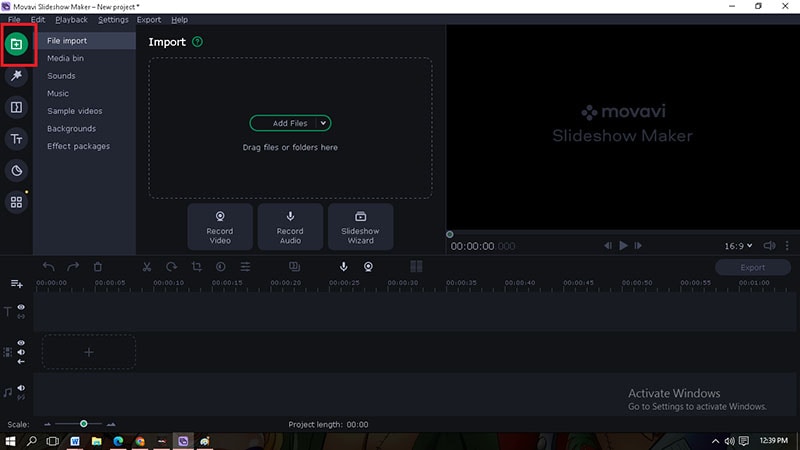
Schritt 2 Klicken Sie auf "Dateien hinzufügen" und suchen Sie das gewünschte Video, das Sie bearbeiten möchten.
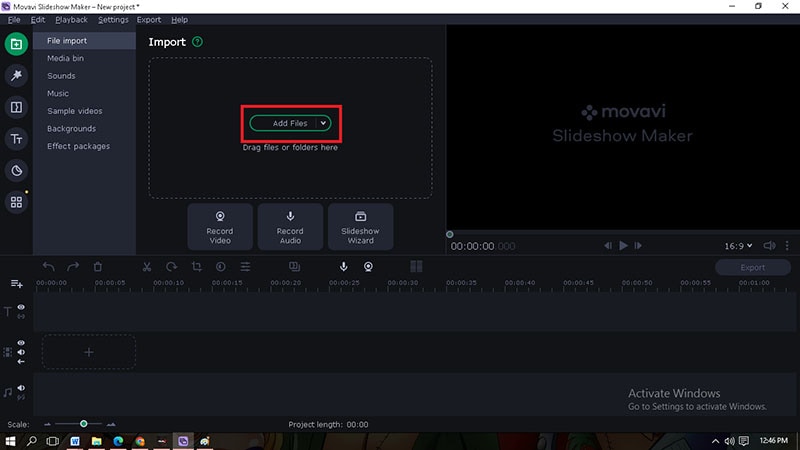
Schritt 3 Ziehen Sie das importierte Video, das Sie bearbeiten möchten, auf die Videospur.
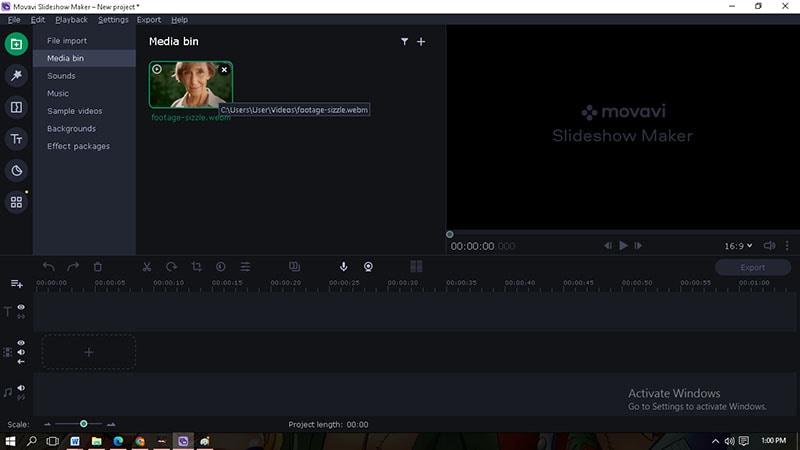
Anwenden von Filtereffekten
Ein Videofilter ist eine Software, die einen Multimediastream irgendwie verändert. Ein Filterdiagramm ist eine Reihe von Filtern, die jeweils Eingaben von einem vorgelagerten Filter annehmen, die Informationen verarbeiten und das bearbeitete Video dann an ihre nachgelagerten Gegenstücke ausgeben.
Schritt 1 Klicken Sie auf die Registerkarte Filter.
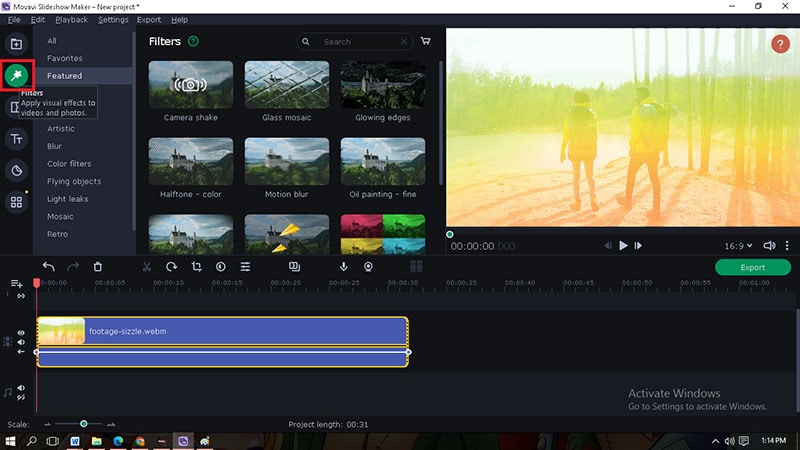
Schritt 2 Wählen Sie die gewünschten Filtereffekte je nach der von Ihnen bevorzugten Kategorie.
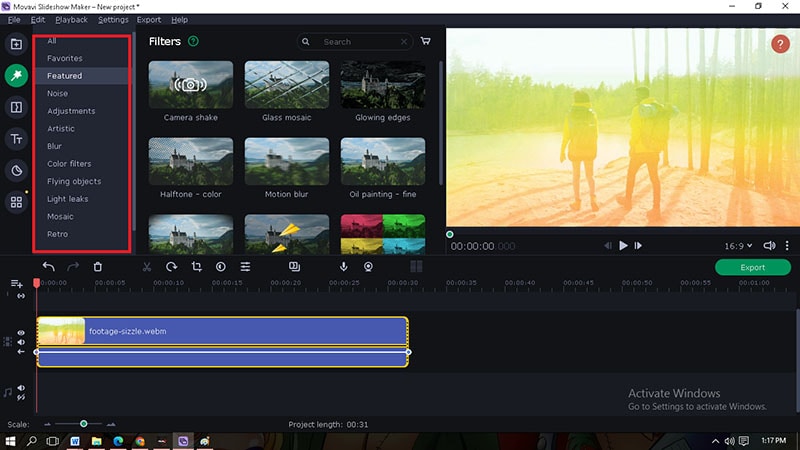
Schritt 3 Sie können eine Vorschau eines Filtereffekts sehen, indem Sie darauf klicken, bevor Sie ihn auf das gewünschte zu bearbeitende Video anwenden.

Schritt 4 Wenn Sie schließlich einen Filtereffekt ausgewählt haben, ziehen Sie ihn auf das importierte Video.
Schritt 5 Und jetzt werden Sie die Änderungen sehen. Das "Stern"-Symbol auf dem importierten Video bedeutet, dass Sie bereits einen Filtereffekt auf das Video angewendet haben.
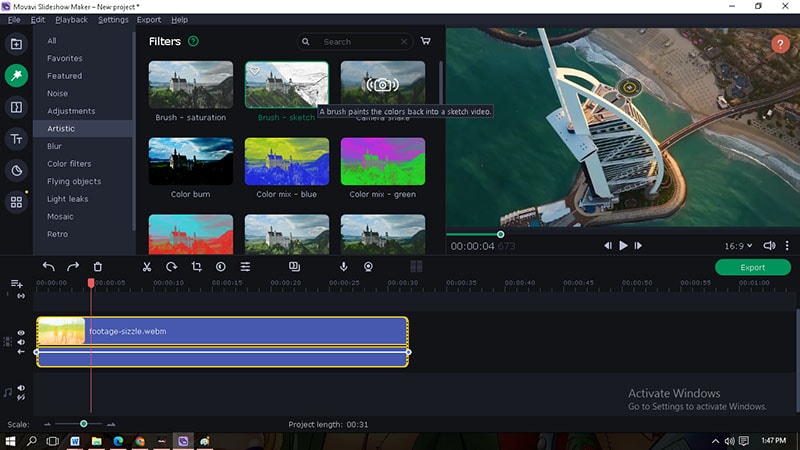
Rohes Filmmaterial vs. mit angewandtem Filtereffekt
Rohes Filmmaterial
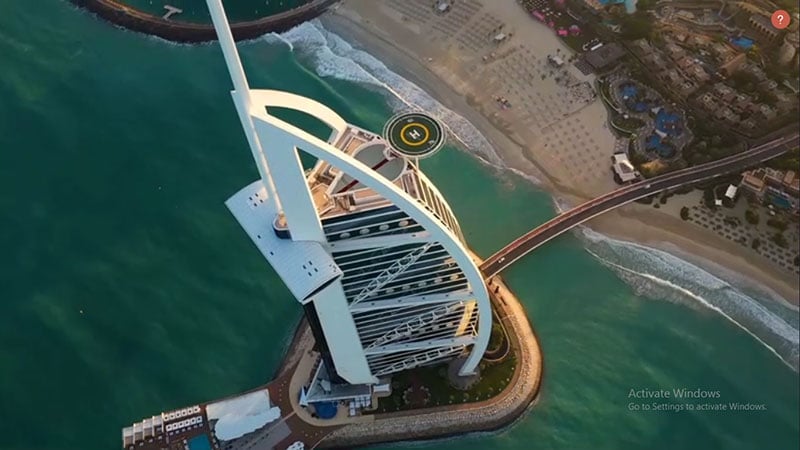
Pinsel - Skizzenfilter-Effekt

Übergangseffekt hinzufügen
Übergänge leiten Ihr Publikum.
Von der Eröffnung bis zum Ende strukturieren sie den Film. Es gibt zahlreiche typische Formen, darunter das Wischen, das Auflösen, den Spaltschnitt und viele andere. Filmeditoren verwenden Übergänge, um eine Szene von einem Videoclip auf einen anderen zu übertragen. Übergänge müssen nicht sichtbar sein.
Schritt 1 Klicken Sie auf die Registerkarte Übergang.
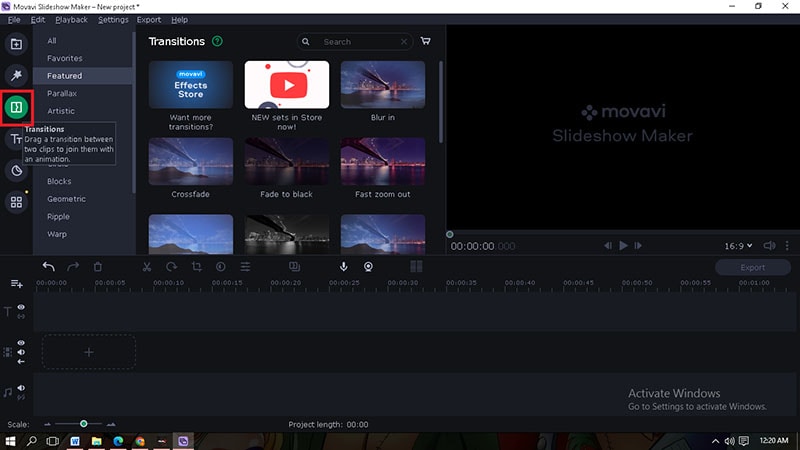
Schritt 2 Wählen Sie den gewünschten Übergangseffekt je nach der von Ihnen bevorzugten Kategorie.
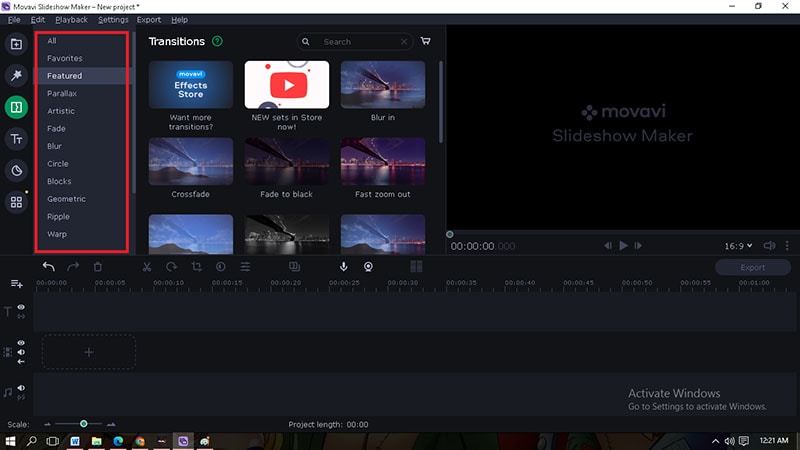
Schritt 3 Sie können eine Vorschau eines Übergangseffekts sehen, indem Sie darauf klicken, bevor Sie ihn auf das zu bearbeitende Video anwenden.

Schritt 4 Wenn Sie schließlich einen Übergangseffekt ausgewählt haben, ziehen Sie ihn zwischen jedes importierte Video.
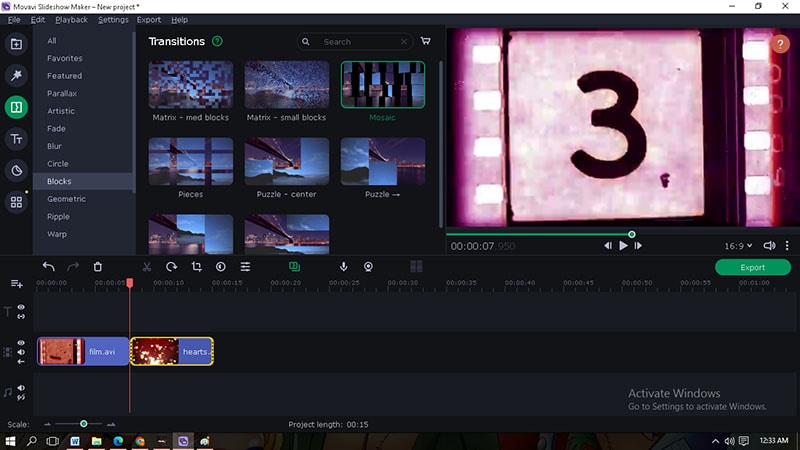
Schritt 5 Jetzt sehen Sie diese Art von Symbol, was bedeutet, dass Sie bereits einen Übergangseffekt zwischen den importierten Videos eingefügt haben.
Übergangseffekt beim Start
Übergangseffekt am Ende
Außerdem können Sie Ihren Übergangseffekt länger oder kürzer machen, indem Sie einfach auf dieses Symbol klicken, das dann gelb wird. Zeigen Sie mit dem Cursor entweder auf die linke Seite des Symbols; der Cursor wird dann zu einem horizontalen Doppelpfeil, um die Spanne des Übergangseffekts auf dem linken Video zu ändern oder auf die rechte Seite des Symbols, um die Spanne des Übergangseffekts auf dem rechten Video zu ändern.
Titelbewegungseffekt anwenden
Die meisten Videobearbeitungsprogramme verfügen über eine integrierte Auswahl an Titeln und viele davon reichen von einfachen Buchstaben bis hin zu einer Sammlung von Motion Graphics, die bereits vorprogrammiert sind. Geben Sie Ihren Text in eine Vorlage ein, um sie einzufügen.
Die meisten Videoprojekte haben entscheidende Titel. Sie können sie verwenden, um eine Stimmung aufzubauen, Schlüsselelemente des Films zu kennzeichnen und Informationen zu vermitteln.
Schritt 1 Klicken Sie auf die Registerkarte Titel.

Schritt 2 Wählen Sie den gewünschten Titling-Bewegungseffekt je nach der von Ihnen bevorzugten Kategorie. Sie können auch eine Vorschau eines Titeleffekts sehen, indem Sie darauf klicken, bevor Sie ihn auf Ihr ausgewähltes zu bearbeitendes Video anwenden.

Schritt 3 Um den Titelbewegungseffekt anzuwenden, ziehen Sie den Effekt auf die Titelspur, direkt über die Videospur.

Schritt 4 Sie können den Titel-Bewegungseffekt zur gewünschten Zeit dort platzieren, wo er erscheinen soll.

Schritt 5 Um Ihre Titeltexte zu bearbeiten, können Sie auf den angewendeten Titel in der Titelspur doppelklicken oder mit der rechten Maustaste darauf klicken und die Option "Bearbeiten" wählen. Sie können den Text auch bearbeiten, indem Sie im aktuellen Videoschnitt auf den Titelteil doppelklicken.

Schritt 6 In diesem Schritt können Sie den Titeltext im Bereich "Clip-Bearbeitung" bearbeiten, wie im roten Farbfeld zu sehen ist. Sie können die Farbe, den Textstil und die Schriftgröße im gelben Farbfeld ändern. Und in dem grünen Farbfeld können Sie die Ausrichtung des Textes ändern; Sie können ihn fett, kursiv und unterstrichen darstellen.

Schritt 7 Sie können auch die Zeitdauer des Titelbewegungseffekts auf zwei Arten einstellen. Klicken Sie zunächst auf den Titeleffekt in der Titelspur und platzieren Sie den Cursor auf einer der beiden Seiten (der Cursor wird zu einem Doppelpfeil), um den Titeleffekt zu verkürzen oder zu verlängern. Im zweiten Schritt klicken Sie auf den "Clip" Bereich und passen die Dauer an.

Hier finden Sie einige Möglichkeiten, Effekte auf die Movavi Slideshow Maker Videobearbeitungssoftware anzuwenden. Sie können die gewünschten Effekte auswählen, die einen hervorragenden Beitrag zu Ihrem Videoprojekt leisten können. Weitere Effekte, die nicht in dieser Software enthalten sind, können Sie einfach in deren Shop herunterladen. Klicken Sie auf die Registerkarte Hilfe und suchen Sie "Movavi Store" oder "Movavi Effects Store".

Sie kennen viele Videobearbeitungsprogramme, die Sie im Internet finden können und die meisten benötigen ein Abonnement, um alle Funktionen freizuschalten. Aber natürlich gibt es auch einige kostenlose Videobearbeitungsprogramme, die Ihnen sehr hilfreich sein können, vor allem, wenn Sie noch Anfänger auf diesem Gebiet sind. Es empfiehlt sich, die beste Videobearbeitungssoftware zu wählen, um Ihre Fähigkeiten schrittweise zu entwickeln. Sie können mit einer einfachen Software beginnen, bevor Sie mit einer professionellen Videoschnittsoftware arbeiten.
Insgesamt hoffe ich, dass Sie mehr über die Anwendung von Effekten bei der Videobearbeitung erfahren. Ich hoffe, dieser Artikel hilft Ihnen bei der Entscheidung, welche Videoeffekte Sie verwenden werden, wenn Sie mit der Bearbeitung von Videos beginnen. Denken Sie daran, dass zu viele Effekte Ihre Arbeit ruinieren können, also müssen Sie es manchmal einfach halten. Achten Sie nur darauf, dass Sie das Publikum gut führen und zu Ihrer schönen Geschichte leiten.




